CSV 파일을 사용하여 Gmail로 연락처를 가져 오는 방법
Gmail 계정에 모든 연락처를 저장하면 새 스마트 폰을 받고 해당 장치의 연락처에 빠르게 액세스하려는 경우에 도움이됩니다. 또한 필요할 때 Gmail에서 이메일 주소와 전화 번호를 훨씬 더 쉽게 찾을 수 있습니다.
그러나 웹 브라우저 나 휴대 전화를 통해 새 연락처를 하나씩 추가하는 과정은 번거로울 수 있으므로 파일을 통해 일괄 적으로 Gmail 계정으로 가져 와서 한 번에 많은 연락처를 추가하는 방법을 찾고있을 수 있습니다 업로드. 다행히도이 작업을 수행 할 수 있으므로 아래 자습서를 계속 읽고 CSV 파일을 통해 Gmail로 연락처를 가져 오는 방법을 찾으십시오.
CSV 파일을 사용하여 Gmail에 연락처를 추가하는 방법
이 문서의 단계는 Microsoft Excel을 사용하여 수행되었습니다. CSV 파일을 통해 Gmail로 연락처를 가져 오는 일반적인 과정을 통해 Gmail 계정에서 CSV 템플릿을 다운로드하고 Excel에서 해당 파일을 열어 데이터를 추가 한 다음 파일을 저장하고 Gmail로 다시 업로드 할 수 있습니다.
CSV 파일을 사용하여 Gmail로 연락처를 가져 오는 데 유의해야 할 사항은 다음과 같습니다.
- 아래 예에서는 Excel을 사용하지만 Google 스프레드 시트와 같은 CSV 파일을 열고 편집 할 수있는 다른 응용 프로그램을 사용할 수도 있습니다.
- 이 프로세스는 Gmail에서 기존 연락처를 모두 내보내고 목록에 새 연락처를 추가 할 수 있습니다.
- 그러면 Gmail 계정에 연락처가 중복되지만 파일을 계정으로 다시 가져온 후 중복 된 연락처를 찾아 병합 할 수 있습니다. 또는 내 보낸 파일에서 모든 연락처를 삭제하고 새 연락처 만 가져올 수 있습니다. 1 행의 열 제목을 그대로 두십시오.
- 추가 한 새 연락처에 대한 모든 정보를 입력 할 필요는 없습니다. 예를 들어 아래 예에서는 이름 파일, 전자 메일 주소 및 전화 번호 만 입력합니다.
1 단계 : https://contacts.google.com에서 Google 연락처로 이동합니다. CSV를 통해 연락처를 업로드하려는 Gmail 계정에 아직 로그인하지 않은 경우 로그인하라는 메시지가 표시됩니다.
2 단계 : 창의 왼쪽에있는 열에서 자세히 옵션을 클릭하십시오.

3 단계 : 내보내기 옵션을 선택하십시오.
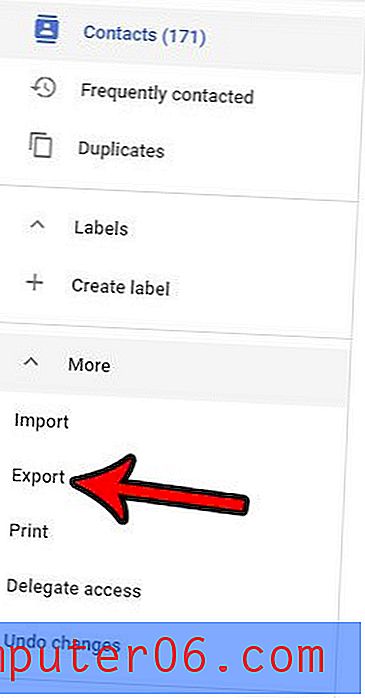
4 단계 : 연락처 및 Google CSV 옵션이 선택되었는지 확인한 다음 내보내기 버튼을 클릭하여 파일을 다운로드합니다.
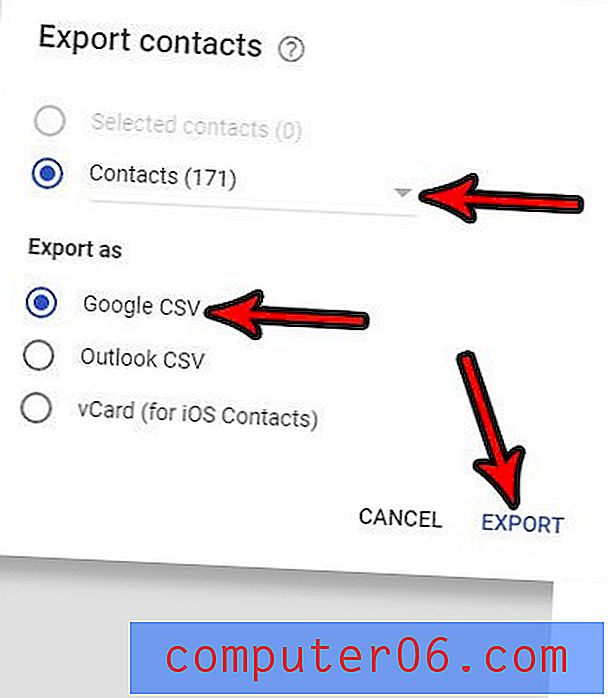
5 단계 : 내 보낸 파일을 Excel 또는 원하는 스프레드 시트 응용 프로그램에서 엽니 다. 예를 들어 Google 스프레드 시트에서이 파일을 열고 편집하도록 선택할 수도 있습니다.
6 단계 : 기존 연락처 목록의 맨 아래로 스크롤 한 다음 수동으로 입력하거나 다른 기존 시트의 값을 복사하여 붙여 넣어 새 연락처를 추가합니다. 이 스프레드 시트에는 매우 많은 수의 열이있을 수 있으며“이메일 값 1”및“전화 1 – 값”과 같은 중요한 필드를 스크롤해야 할 수도 있습니다. 예를 들어, 내 보낸 CSV 파일에서이 필드는 각각 AE 및 AG 열입니다. 아래 이미지에서 몇 개의 열을 숨겨서 중요한 열의 레이블이 무엇이고 어디에 있는지 확인할 수 있습니다.
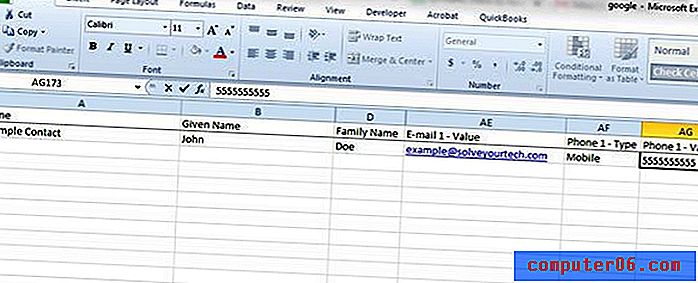
7 단계 : 창의 왼쪽 상단에있는 파일 탭을 클릭하십시오.
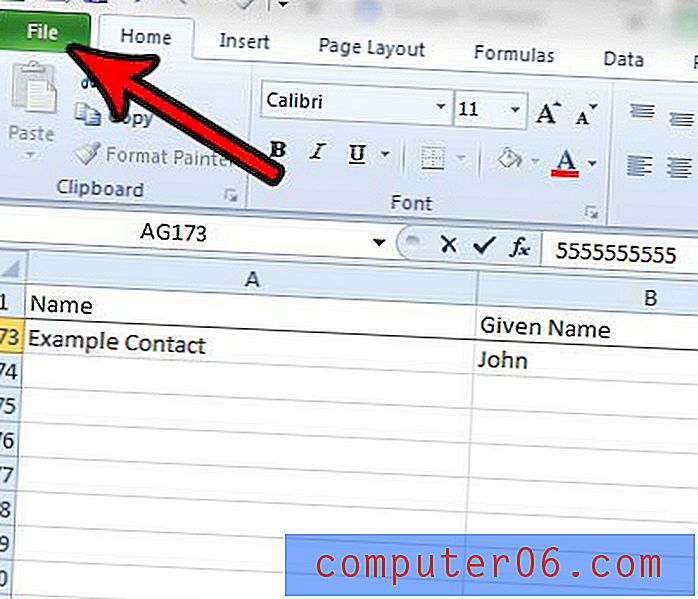
8 단계 : 저장 옵션을 선택 하십시오 .
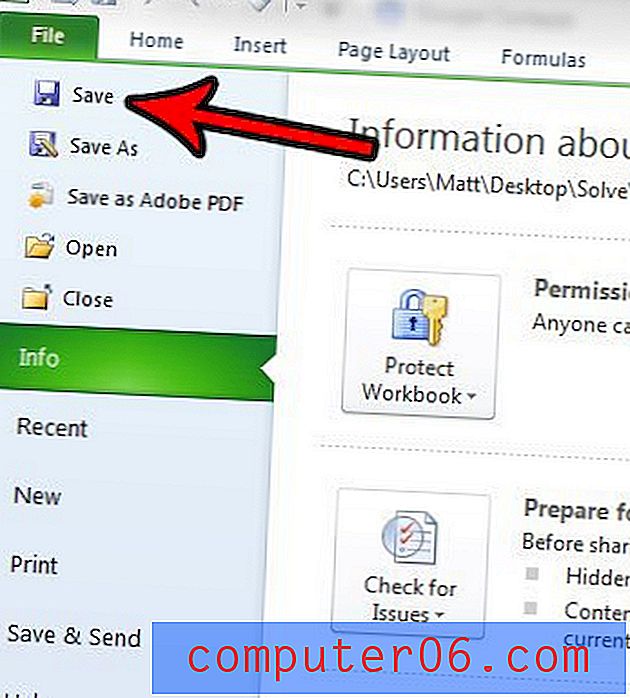
9 단계 : 예 버튼을 클릭하여 일부 기능이 CSV 파일 형식과 호환되지 않을 수 있음 을 확인합니다.
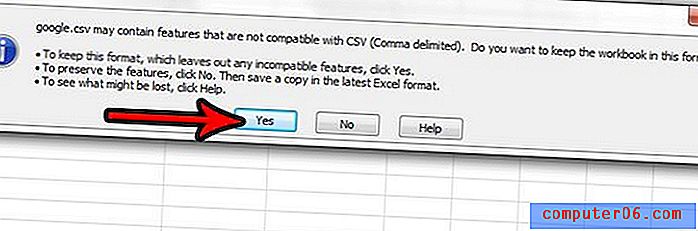
10 단계 : 브라우저의 Google 주소록 탭으로 돌아가서 창의 왼쪽 열에서 가져 오기 옵션을 클릭합니다.
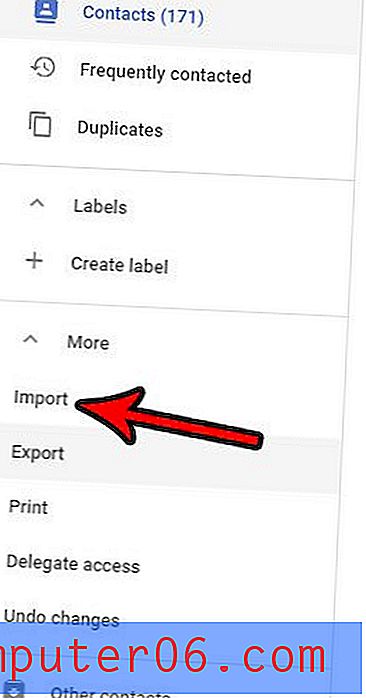
11 단계 : CSV 또는 vCard 파일 옵션을 선택하십시오.
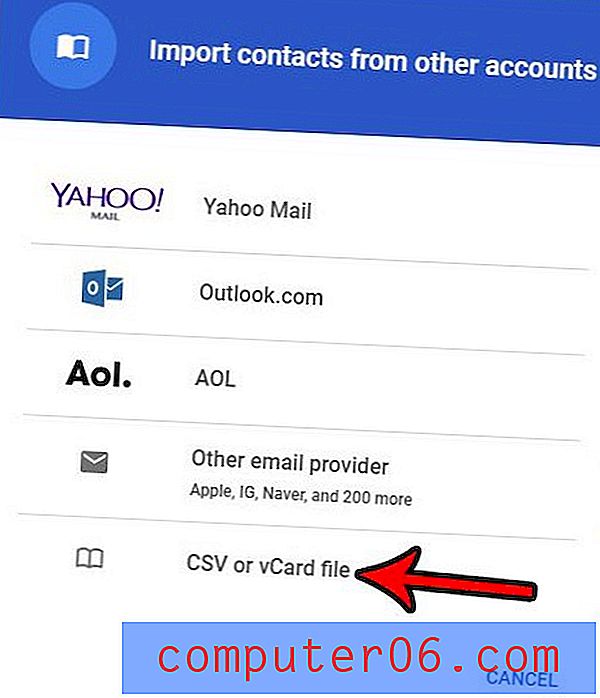
12 단계 : 파일 선택 버튼을 클릭합니다.
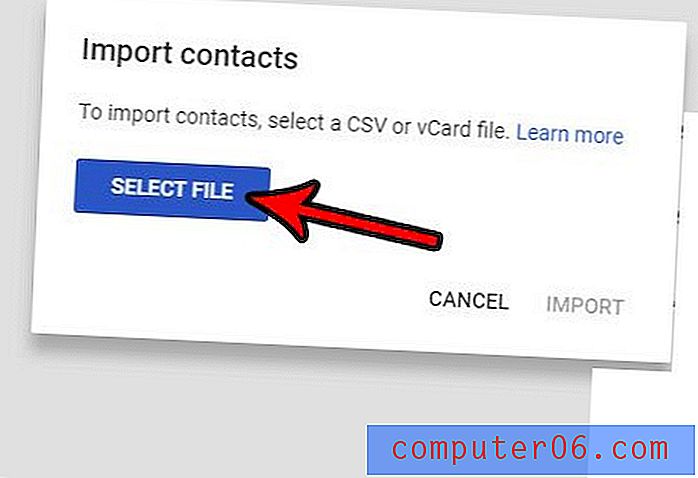
13 단계 : 컴퓨터에서 CSV 파일을 찾아서 선택한 다음 열기 버튼을 클릭합니다.
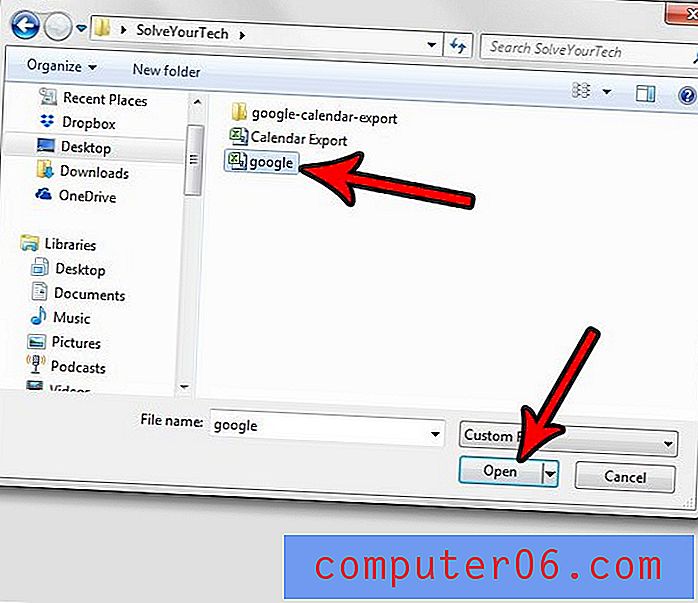
14 단계 : 가져 오기 버튼을 클릭하여 CSV 파일 연락처를 Google 계정으로 가져옵니다.
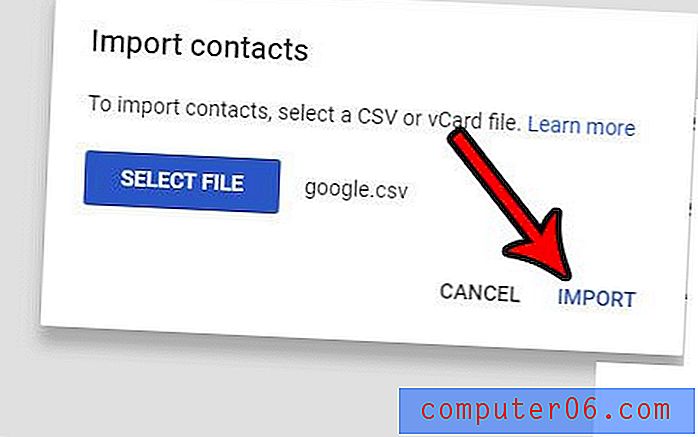
15 단계 : 창 상단에서 중복 찾기 버튼을 클릭합니다.
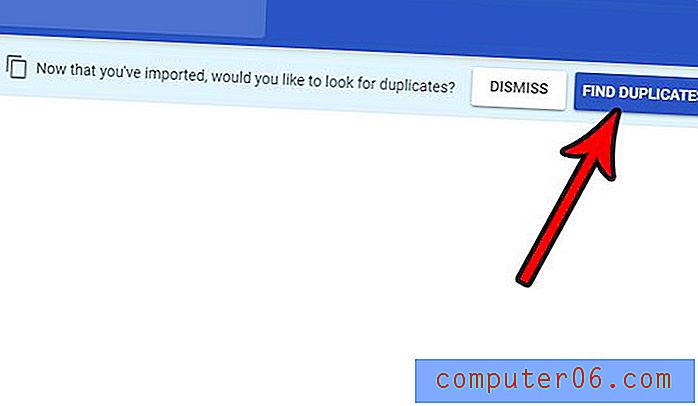
단계 16 :이 병합 으로 생성 된 중복 연락처를 결합하려면 모두 병합 옵션을 선택하십시오.
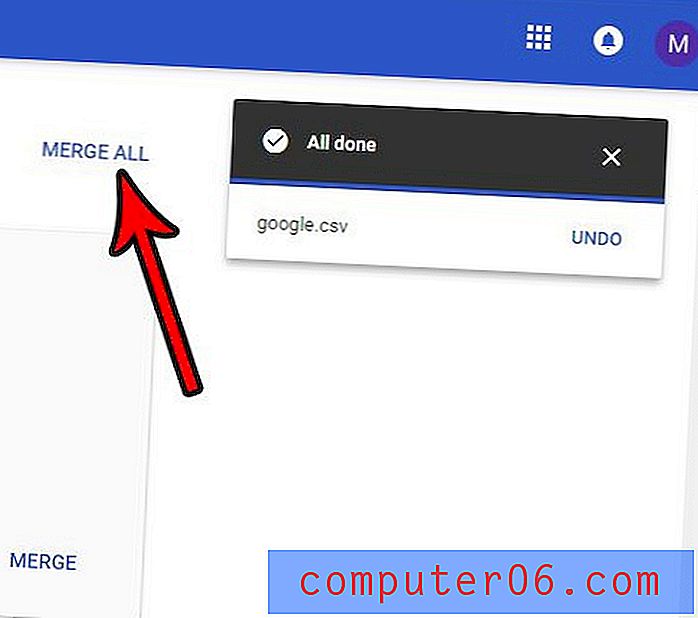
모두 같은 형식의 여러 CSV 파일에서 연락처를 추가하는 경우 해당 CSV 파일을 모두 하나로 병합하여 시간을 절약 할 수 있습니다.



